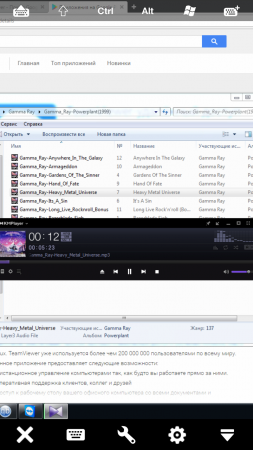Трюки з Bluetooth: маленькі хитрощі використання синього зуба. Дистанційне керування Android пристроями за допомогою Bluetooth
У вас є Android планшет або смартфон з HDMI виходом, і ви знаєте, що за його допомогою можна дивитись фільми на великому екранітелевізора чи монітора. Але це дуже незручно – скажете ви. Чи то справа медіаплеєр: розташувався на дивані, взяв у руки дистанційку, і дивися все, що хочеш на своє задоволення.
Однак, якщо у вас є ще один Android пристрій, вам тепер не потрібен медіаплеєр. За допомогою безкоштовної програми Tablet Remoteви можете перетворити його на пульт управління будь-яким Android планшетомабо телефоном. Достатньо просто встановити на обидва пристрої програму та налаштувати її.
Програма Tablet Remoteдозволить вам керувати відтворенням відео та музики, регулювати яскравість зображення та гучність звуку, відправляти такі команди, як «Відтворення», «Пауза», «Перемотування» та перемикати треки. Крім того, ви можете подавати системні команди "Назад", "Меню", "Додому" та "Пошук" і навіть вводити текст на іншому пристрої за допомогою екранної клавіатури.
Мало того, вам навіть не потрібні root права на жодному з пристроїв.
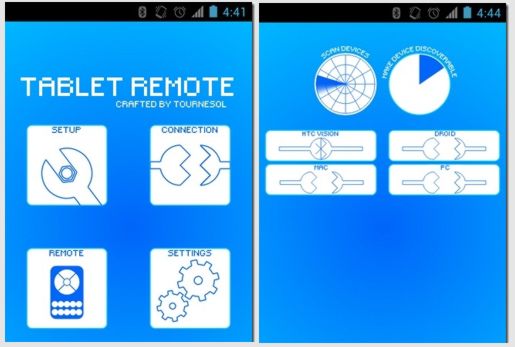
Для того, щоб налаштувати програму, потрібно запустити її на обох пристроях, включити на них Bluetooth і підключити їх один до одного. Для цього ви повинні вибрати "Connection" -> "Scan Devices", і після того, як пристрій буде виявлено, натиснути "Make Device Discoverable", щоб він з'явився у списку. За замовчуванням Bluetooth активується на 120 секунд (2 хвилини), тому не забудьте прибрати це обмеження в розділі "Параметри" -> " Бездротові мережі" -> "Bluetooth" налаштувань вашого пристрою.
Тепер нам потрібно на пристрої, яким ми хочемо керувати зайти в налаштування програми, натиснувши кнопку "Setup" і включити обидві опції: "Enable Tablet Remote" та "Change The Input method For Tablet Remote"
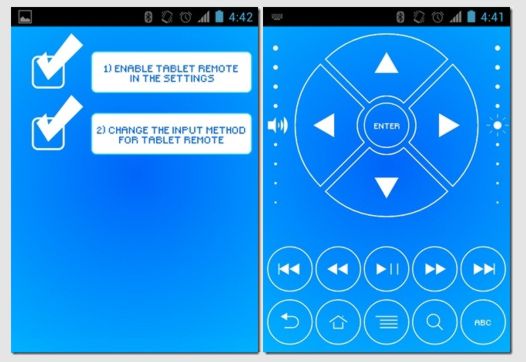
Все, з налаштуваннями покінчено. Тепер, коли ваші пристрої підключені один до одного, просто натисніть на пристрої, який буде виступати в якості пульта керування кнопку «Remote», і на ньому відкриється вікно з імітацією пульта керування, яким ви і посилатимете команди на другий пристрій.
Щоб увімкнути повноекранний режим, увімкніть «Hide Status bar» у розділі «Settings» програми.
Tablet Remote чудово працює як на телефонах, так і на планшетах, і коли ми пробували керувати HTC Desire Z, він приймав команди від іншого смартфона, навіть у режимі очікування (коли його екран було погашено).
Завантажити безкоштовно програму Tablet Remote можна в Android Market:
Схожі матеріали:
У цій статті представлено покрокова інструкція, яка допоможе вам самостійно створити додаток для Android-смартфону, призначений для керування будь-чим через Bluetooth. Для демонстрації ми докладно розберемо приклад миготіння світлодіодом на Arduino за командами з телефону чи планшета. В результаті виконання наших інструкцій ви навчитеся робити так:
Для управління домашнім роботом достатньо додати кнопок та обробити їх команди на стороні Arduino.
Що для цього потрібно
- Будь-яка Arduino-сумісна плата
- Bluetooth-модуль
- Пристрій на якому встановлена ОС Android
Як Bluetooth-модуль найкраще використовувати HC-05. Його легко купити в китайському інтернетмагазин або на eBay. Модуль живиться від 3.3, але його лінії I/O можуть працювати і з 5-вольтовою логікою, що дозволяє підключати його UART до Arduino.
Bluetooth-модуль HC-05
Підключення Bluetooth-модуля до Arduino
Тож тепер нам потрібно підключити нашу Arduino з Bluetooth. Якщо на Arduino немає виводу з 3.3В, а лише 5В, то потрібен буде поставити стабілізатор щоб знизити живлення. Призначення висновків HC-05 легко знайти в інтернеті. Для використання рекомендуємо зробити плату з виведеними лініями живлення, Rx і Tx. Підключення до Arduino необхідно проводити в наступному порядку:
- висновок Arduino 3.3В або (5В через стабілізатор!) - до 12 пін модуля Bluetooth
- висновок Arduino GND - до 13 пін модуля Bluetooth
- висновок Arduino TX - до 2 піна модуля RX Bluetooth
- висновок Arduino RX - до 1 піну модуля TX Bluetooth
Після підключення необхідно перевірити працездатність Bluetooth модуля. Підключимо Світлодіод до 12 висновку Arduino і завантажимо на плату наступний скетч:
Char incomingByte; // Вхідні дані int LED = 12; // LED підключений до 12 піну void setup() ( Serial.begin(9600); // ініціалізація порту pinMode(LED, OUTPUT); //Встановлюємо 12 висновок як вихід Serial.println("Press 1 to LED ON or 0 to LED OFF..."); ) void loop() ( if (Serial.available() > 0) ( //якщо прийшли дані incomingByte = Serial.read(); // зчитуємо байт if(incomingByte == "0" ) ( digitalWrite(LED, LOW); // якщо 1, то вимикаємо LED Serial.println("LED OFF. Press 1 to LED ON!"); // і виводимо назад повідомлення ) if(incomingByte == "1") ( digitalWrite(LED, HIGH); // якщо 0, то включаємо LED Serial.println("LED ON. Press 0 to LED OFF!"); ) ) )
Нерідко виникають ситуації, коли потрібно скористатися планшетом, але взяти його до рук немає можливості. Один із прикладів — перегляд фільму на ТБ із підключеного планшета. Сидячи або лежачи на дивані, незручно вставати або тягнутися до нього для перемотування, перемикання файлу тощо. Ще один із варіантів — прослуховування музики з планшета, який захований у сумці. Діставати його щоразу незручно, а іноді практично неможливо. У таких ситуаціях дуже зручно, коли смартфон керує планшетом. Як реалізувати такий підхід – розповість стаття.
Як керувати планшетом зі смартфона в ОС Android
На жаль, функціональність смартфонів і планшетів на базі ОС Android не передбачає можливості з'єднання двох пристроїв. віддаленого керування. Максимум, що можна зробити силами «чистої» системи, — це організувати синхронізацію між ними. Для того, щоб забезпечити управління планшета зі смартфона, потрібно скористатися сторонніми програмами. Про них і йтиметься.
Tablet Remote
Програма Tablet Remote – простий засіб для віддаленого керування планшетом зі смартфона. Забігаючи наперед, варто відзначити, що її функціональність не дуже широка: є лише можливість використання телефону як пульта. Стрімінг картинки з екрану програма робити не вміє, тому всі дії виконуються наосліп. Це не страшно, якщо планшет підключений до телевізора і всі дії на дисплеї видно, але незручно, якщо «пігулка» лежить у сумці.
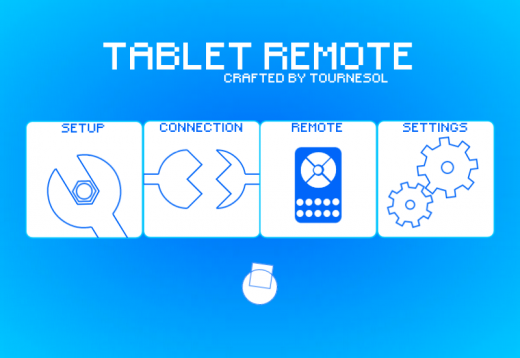
Щоб скористатися програмою, необхідно встановити її на обидва пристрої. Подальший пан дій такий:
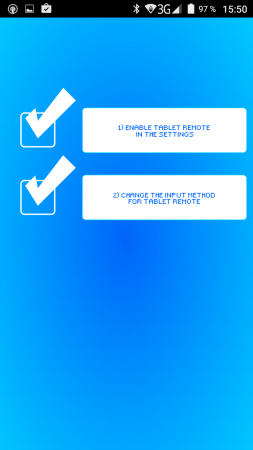
Коли телефон повернутий у портретній орієнтації – на дисплеї відображається пульт із п'ятипозиційною навігаційною кнопкою (як на кнопкових дзвонилках), клавіші програвача та системні кнопки«Додому», «Меню», «Назад», «Пошук» та «Клавіатура». У такому режимі смартфон керує планшетом у меню, програвачах та інших програмах. При повороті в горизонтальну позицію пульт перемикається в режим геймпада.
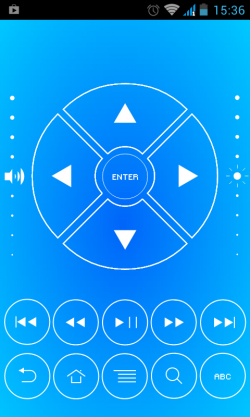 У такому положенні можна грати в Android-ігри на екрані телевізора, використовуючи як геймпад смартфон. Втім, телевізор не обов'язковий: якщо планшет має діагональ 10″, довго тримати його незручно. А якщо використовувати підставку – можна встановити «таблетку» на стіл і грати, використовуючи в ролі джойстика смартфон (який у 2-6 разів легший).
У такому положенні можна грати в Android-ігри на екрані телевізора, використовуючи як геймпад смартфон. Втім, телевізор не обов'язковий: якщо планшет має діагональ 10″, довго тримати його незручно. А якщо використовувати підставку – можна встановити «таблетку» на стіл і грати, використовуючи в ролі джойстика смартфон (який у 2-6 разів легший).
RemoDroid
RemoDroid - більш просунута програма, що дозволяє організувати управління планшета зі смартфона. Вона є аналогом популярної комп'ютерної утиліти TeamViewer. Основна функція програми – стрімінг зображення з дисплея, а також сенсорне керування. Це означає, що при установці підключення картинка з екрана планшета буде передаватися на смартфон, а при натисканні на елементи керування - запуск відповідного пункту. Недоліків у програми два. Один з них - це необхідність, щоб обидва пристрої знаходилися в одній локальної мережіабо мали підключення за статичним IP. Другий – без наявності на планшеті прав Rootстрімінг зображення може не заробити. 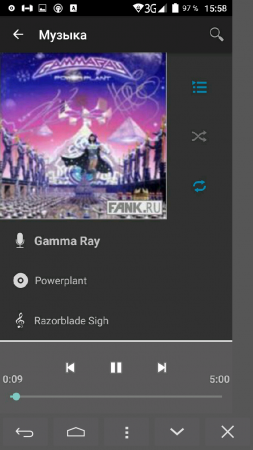
Налаштування програми гранично просте.
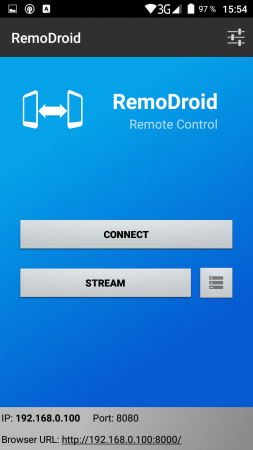
Після виконання цих маніпуляцій на дисплеї з'явиться картинка з екрана планшета, а також кнопки, які традиційно розташовані під екраном.
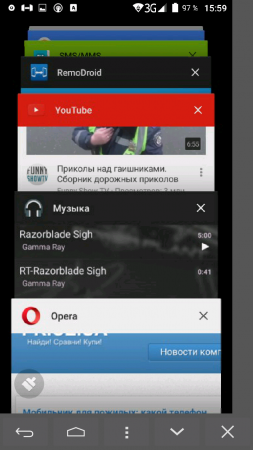
Як керувати планшетом зі смартфона в Windows
Планшети на базі настільної версії Windows 8.1 або 10 останні 2 роки стабільно мають попит. Методи, наведені вище, не підходять для організації віддаленого управління, оскільки вимагають, щоб обидва пристрої функціонували на базі Android. Однак це не означає, що використовувати телефон як пульт не вийде. У хід ідуть перевірені, старі добрі методи.
TeamViewer
Програма TeamViewer позитивно зарекомендувала себе, як надійне та безкоштовне (для домашнього використання) рішення для організації віддаленого управління середовищі Windows. Однак мало хто знає, що існують версії програми, адаптовані до мобільних пристроїв. Встановити їх можна на смартфони з Android, iOS, BlackBerry OS та, само собою, мобільною версією Windows 8.1 або 10.
Щоб керувати з телефону планшетом на базі Windows, необхідно завантажити клієнтську програму для планшета, ноутбука або ПК, а також встановити на смартфон його мобільну версію. Подальший порядок дій наступний.
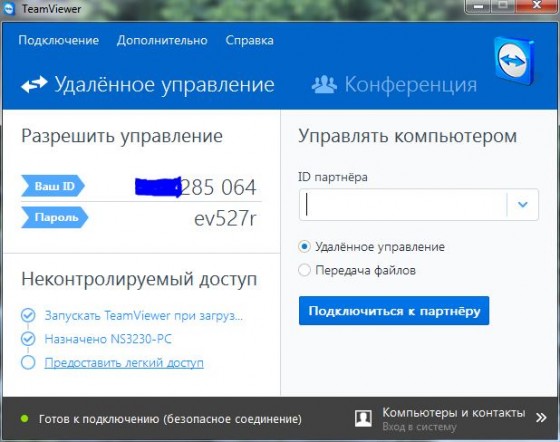
Управляти планшетом можна як за допомогою пальцевих жестів, так і підключивши мишею Bluetooth або USB OTG. Спосіб відрізняється універсальністю, тому що дозволяє керувати будь-яким пристроєм на базі десктопної версії Windows з будь-якого смартфона.